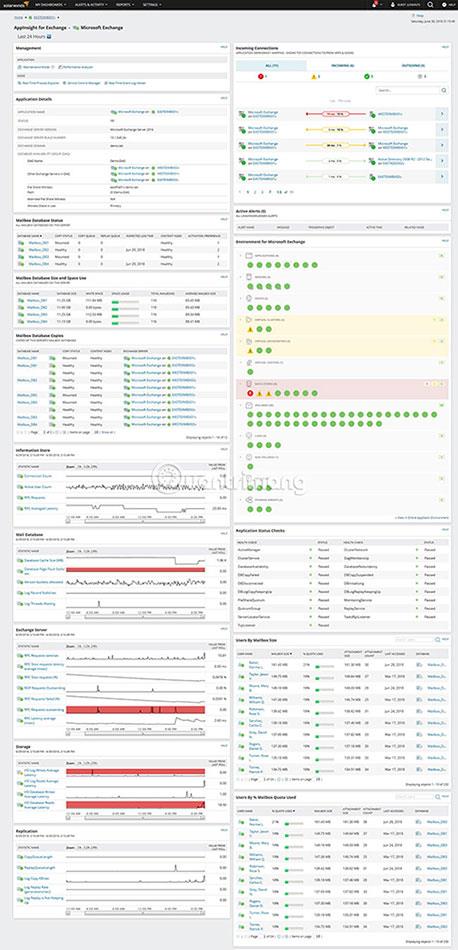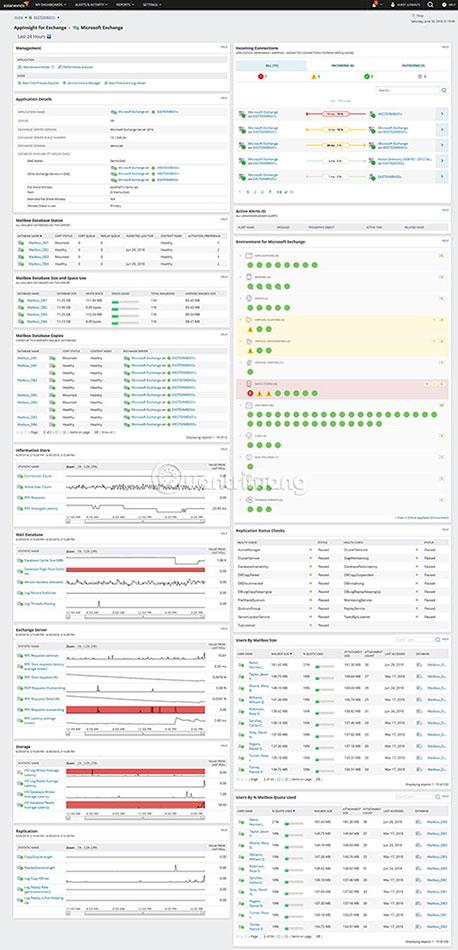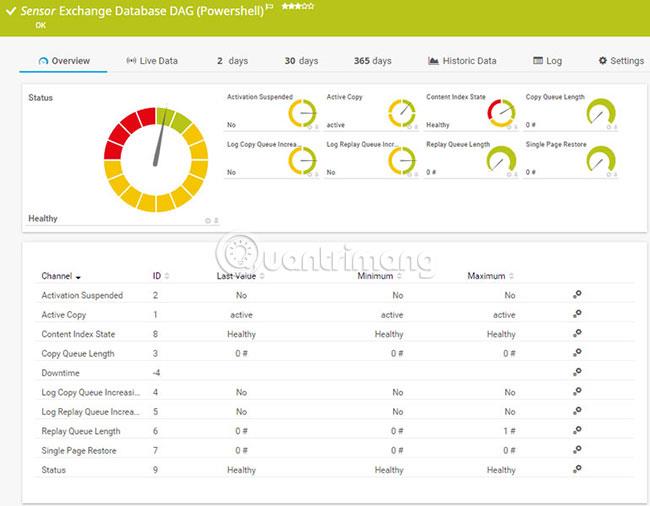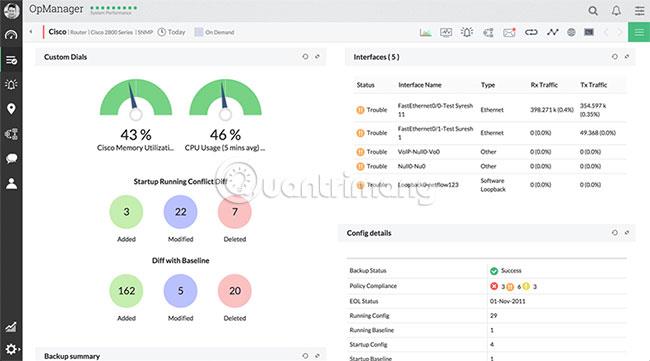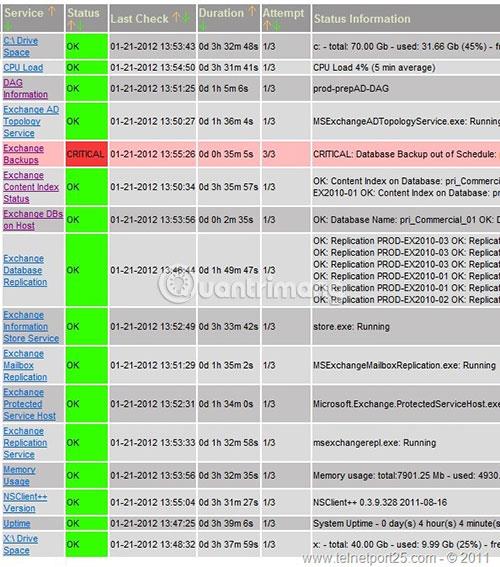Microsoft Exchange jedan je od najpopularnijih i najčešće korištenih poslužitelja e-pošte na svijetu. To je također vitalna infrastruktura za svaku organizaciju, budući da je e-pošta primarni oblik poslovne komunikacije.
Bilo da vaši zaposlenici žele dogovoriti sastanak ili primati obavijesti o problemima povezanim s ranjivostima mreže, e-pošta je ključna. Zbog toga bi svaka organizacija trebala poduzeti proaktivne korake kako bi osigurala da je njezin Exchange Server u dobrom stanju.
Sljedeći članak će pogledati neke od najboljih alata za nadzor Exchange Servera koji će vam pomoći u praćenju stanja poslužitelja, kapaciteta poštanskog sandučića, kvota i više. Evo nekoliko važnih komponenti koje biste trebali nadzirati u infrastrukturi vašeg Exchange Servera:
- Pratite važne usluge uključujući pohranu informacija, IIS poslužitelje itd.
- Kapacitet baze poštanskih sandučića i reda čekanja
- Prosječni kapacitet poštanskog sandučića
- Poredajte korisnike prema kapacitetu sandučića, broju privitaka, veličini privitaka
- Iskorištena kvota korisničkog poštanskog sandučića i preostala količina
- Ukupan broj poštanskih sandučića
- Pojedinosti pohranjuju informacije uključujući broj veza, RPC zahtjeve, RPC latenciju i broj aktivnih korisnika
- Kapacitet predmemorije baze podataka
- itd.
Najbolji softver i alati za nadzor Exchange Servera u 2019
Ovi alati pomažu u nadzoru Exchange Servera, tako da možete identificirati probleme i popraviti ih prije nego što postanu veliki problemi. Jedna studija procjenjuje da kada Exchange Server padne, financijski gubici mogu varirati od 25 000 USD do 4 000 000 USD/sat.
Kako bismo izbjegli takve nepotrebne troškove, saznajmo više o nekim od današnjih vodećih alata za nadzor poslužitelja e-pošte Microsoft Exchange putem Quantrimang.com .
1. Solarwinds Exchange Monitor Tool (SAM)
Solarwinds Exchange Monitor Tool (SAM) dolazi od Solarwindsa, tvrtke poznate po pružanju vrhunskih alata za praćenje performansi. Solarwinds Exchange Monitor Tool (SAM) daje vam potpuni uvid u Exchange Server, tako da možete proaktivno rješavati probleme.
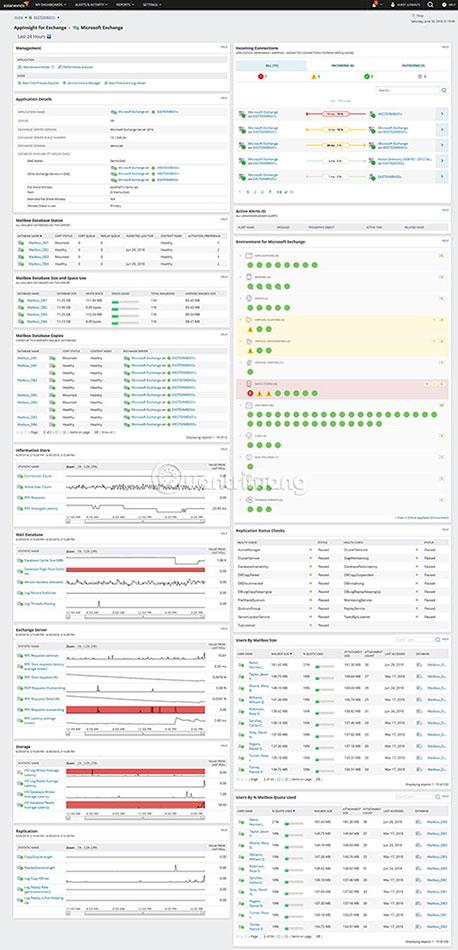
Evo važnih značajki Solarwinds Exchange Monitor Tool (SAM):
- Postoje upozorenja o upotrebi baze podataka i slobodnom prostoru, tako da možete planirati svoju bazu podataka poštanskih sandučića.
- Predviđanje metrike pohrane na temelju trenutnih i povijesnih podataka, koje vam pomažu identificirati probleme povezane s kapacitetom volumena ili IOPS-om.
- Preporuča optimalne opcije izvedbe pohrane.
- Kontinuirano nadzirite svoj prijenosni poslužitelj središta, poslužitelj poštanskog sandučića, rubni prijenosni poslužitelj i CAS kako biste mogli unaprijed planirati oluje ili probleme s poštom, druge povezane teme.
- Jednostavno sučelje olakšava pronalaženje točnih informacija koje želite. Ova značajka također pomaže u rješavanju problema s korisničkim poštanskim sandučićima jer više ne morate gubiti vrijeme na pokretanje skripti koje identificiraju problematične poštanske sandučiće.
- Dolazi s naprednim alatom za izvješćivanje, koji podatke čini vizualno privlačnima i lakima za čitanje.
- Olakšava uvid u sve probleme s Exchangeom i njihovo rješavanje što je prije moguće.
Preuzmite 30-dnevno besplatno probno razdoblje .
2. PRTG mrežni monitor tvrtke Paessler
PRTG Network Monitor nadzire mnoge parametre Exchange Servera, tako da neće biti financijskih i produktivnih gubitaka koji proizlaze iz problema povezanih s poslužiteljem.
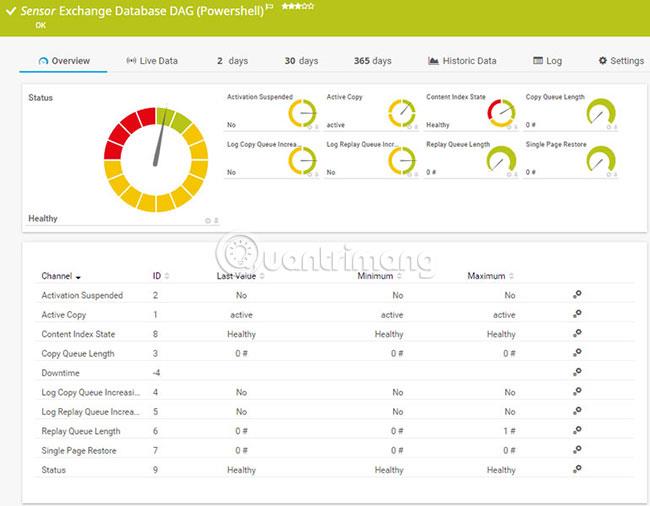
Evo nekih ključnih značajki PRTG Network Monitora:
- Kontinuirano nadzirite dostupnost i performanse poslužitelja.
- Osigurajte glatku isporuku e-pošte
- Šaljite obavijesti kada poslužitelj e-pošte ne radi ili kada postoje problemi vezani uz dostupnost ili performanse. PRTG Network Monitor će poslati ove obavijesti putem e-pošte, SMS-a ili push obavijesti.
- Pratite kapacitet baze podataka, opterećenje i obrasce prometa.
- Obradite više dokumenata kao što su unosi u dnevnik događaja.
- Jednostavna instalacija i konfiguracija.
- Dolazi s unaprijed konfiguriranim senzorima za Microsoft Exchange Server, tako da će se automatski pojaviti kada instalacija završi.
- Dobro dizajnirana nadzorna ploča prikazuje sve informacije o Exchange Serveru na uredan i sveobuhvatan način.
Vrste senzora (Senzori)
Dolje je popis senzora posebno dizajniranih za nadzor Exchange Servera.
- Senzor poštanskog sandučića Exchange ( powershell ) prati kapacitet poštanskog sandučića, podatke za prijavu i najnovije e-poruke.
- Senzor baze podataka Exchange (powershell) prati status DAG (Grupa dostupnosti baze podataka).
- Senzor Exchange sigurnosne kopije (powershell) provjerava izvode li se Exchange sigurnosne kopije u planiranim intervalima.
- Exchange mail queue (powershell) senzor prati broj e-poruka trenutno u redu čekanja.
- Senzor javne mape Exchange (powershell) nadzire javne mape poslužitelja Exchange, uključujući kapacitet, prava pristupa itd.
- Senzor poslužitelja WMI Exchange i senzor reda čekanja prijenosa WMI Exchange postavljaju upite o kritičnim informacijama putem WMI-ja
- SMTP & IMAP povratni senzor provjerava vrijeme odziva SMTP i IMAP poslužitelja.
- SMTP & POP3 povratni senzor prati isporuku e-pošte od početka do kraja.
- POP#, IMAP i SMTP senzori prate dostupnost poslužitelja e-pošte.
Cijena
Cijena ovisi o broju senzora koje odaberete.
- 100 senzora - besplatno
- 500 senzora - 1600 USD (37 095 000 VND)
- 1000 senzora - 2850 USD (66 077 000 VND)
- 2500 senzora - 5950 USD (137 950 000 VND)
- 5000 senzora - 10.500 USD (243.440.000 VND)
- XL1 Unlimited: Neograničen broj senzora za 1 glavnu instalaciju - 14.500 USD (336.181.000 VND)
- XL1 Unlimited: Neograničeni broj senzora za 5 glavnih godišnjih postavki - 60 000 USD (1 391 000 000 VND)
Gore navedena cijena uključuje jednogodišnji period održavanja. Za obnovu ćete morati platiti trošak jednak 25% izvorne licence.
Preuzmite Paesslerov PRTG mrežni monitor .
3. ManageEngine OpManager
OpManager iz ManageEnginea pomaže vam da pratite izvedbu Exchange Servera.
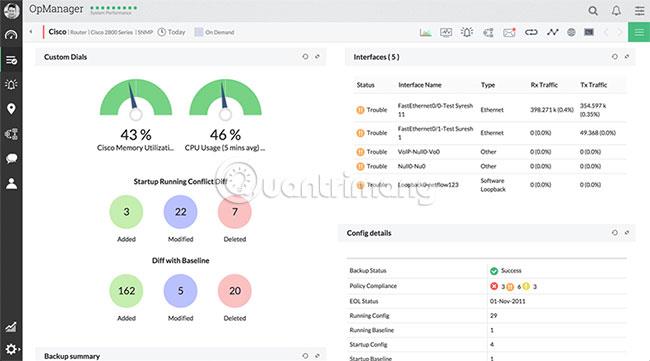
ManageEngine OpManager vam omogućuje sljedeće:
- Provjerite neaktivne poštanske sandučiće i uklonite ih za bolje performanse.
- Provjerite brojače performansi poštanskog sandučića kako biste bili sigurni da je kapacitet pohrane baze podataka unutar dopuštenih granica.
- Otklonite probleme s Outlook vezom provjerom različitih parametara, kao što je broj zahtjeva u sekundi, prosječno vrijeme odgovora itd.
- Pojednostavite sve glasovne poruke i poruke e-pošte u jedan poštanski sandučić, tako da je lako identificirati probleme s pristupom.
- Pratite važne informacije kao što su vrijeme skeniranja, broj odbijenih zahtjeva za skeniranje, blokirani primatelji itd. kako biste pružili bolju sigurnost od spama i virusa.
- Planirajte kapacitet na temelju unosa iz ovog alata.
- Izradite izvrsna izvješća pomoću ugrađenih predložaka.
- Dohvaća popis svih replika stanja baze podataka i poslužitelja koje su dio DAG-a (Grupa dostupnosti baze podataka).
Preuzmite probnu verziju ManageEngine OpManager .
4. Maglenka za zamjenu
Foglight for Exchange dolazi iz tvrtke pod nazivom Quest, koja nudi proizvode za pojednostavljenje IT administracije.

Foglight for Exchange dolazi sa sljedećim značajkama:
- Dolazi s intuitivnom nadzornom pločom koja vam omogućuje da vidite kritična područja opterećenja i sve neobične tokove podataka.
- Omogućuje vam prolazak kroz različite Exchange komponente kako biste dobili pojednostavljeni protok podataka, osiguravajući optimalnu izvedbu i zdravlje.
- Pruža objedinjene poglede koji pomažu u lakom prepoznavanju problema u fizičkom i virtualnom okruženju.
- Omogućuje uvid u poštanske sandučiće koji rade u oblaku.
- Izolira Exchange komponente koje se izvode u virtualnim poslužiteljima, tako da probleme možete rješavati izravno u virtualizacijskom sloju.
- Kategorizirajte najbolje korisnike kako biste otkrili probleme s učitavanjem.
- Detaljna upozorenja koja vas obavještavaju o problemima. Ova upozorenja možete prilagoditi tako da uključuju najbolje prakse, operativne probleme itd.
- Generirajte izvješća o izvedbi i dostupnosti SLA.
- Daje vam mogućnost planiranja i pokretanja dijagnostičkih izvješća.
- Napredna kontrola dopuštenja olakšava dodjeljivanje dopuštenja temeljenih na korisniku.
Iskoristite 30-dnevnu besplatnu probu Foglight for Exchange .
5. Alat za nadzor Nagios Exchange Servera
Nagios Exchange Monitoring Alat pruža sveobuhvatan nadzor svih poslužitelja Exchange e-pošte.
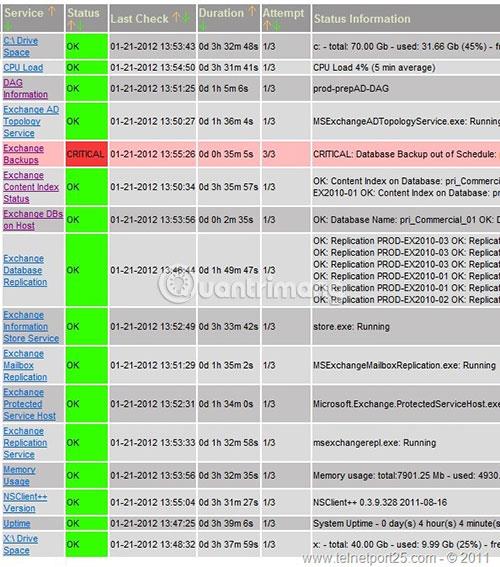
Nagios Alat za nadzor razmjene dolazi sa sljedećim prednostima:
- Njegove mogućnosti nadzora osiguravaju da poslužitelj pošte uvijek radi.
- Pratite izvedbu i šaljite obavijesti ako bilo koji parametar premaši graničnu vrijednost.
- Brzo otkrijte prekide, kašnjenja i pogreške poslužitelja e-pošte.
- Napredni alati za izvješćivanje pomažu u izradi prilagođenih izvješća.
- Pratite POP3, IMAP i SMTP poslužitelje.
Preuzmite besplatnu 30-dnevnu probnu verziju alata za praćenje Nagios Exchange .
6. Netwrix Auditor za Exchange
Netwrix Auditor za Exchange usluga je nadzora koja vam pomaže da nadgledate svoju Exchange infrastrukturu i daje vam bolju kontrolu nad pristupom vašim poštanskim sandučićima.
Osim ovih aspekata, evo što Netwrix Auditor za Exchange može učiniti za vas:
- Pratite sve važne promjene napravljene na Exchange Serveru, zbog bilo kakvih promjena u konfiguraciji, korištenju ili dozvolama.
- Značajka interaktivnog pretraživanja pomaže u brzom prepoznavanju uzroka problema.
- Pruža informacije potrebne za velike istrage događaja poput brisanja poštanskih sandučića.
- Pruža detaljne informacije o tome tko pristupa kojim poštanskim sandučićima. Na taj način možete znati kada netko osim vlasnika pristupi poštanskom sandučiću koji sadrži osjetljive podatke.
- Pošaljite obavijesti kada parametri premaše ograničenja praga. Dodatno, Netwrix Auditor for Exchange obavještava o svakoj sumnjivoj aktivnosti ili kriminalnoj aktivnosti.
- Pruža izvješća o usklađenosti, preslikana na standarde kao što su PCI DSS, HIPAA, SOX i GDPR.
- Pohranite potpuni revizijski trag za povijesnu provjeru i analizu
- Podržava granularnu kontrolu pristupa, tako da možete odobriti pristup većem broju osoba.
Cijena
Postoje tri izdanja - Small Business, Standard i Data Discovery & Classification izdanja. Izdanje Small Business idealno je za 150 korisnika ili manje, dok je izdanje Standard idealno za 150+ korisnika. Izdanje Data Discovery & Classification uključuje alat za otkrivanje podataka, zajedno s mogućnostima nadzora Exchangea.
Dobijte besplatnu 20-dnevnu probnu verziju Netwrix Auditor for Exchange .
Ukratko, softver i alati za nadzor Exchangea ključni su za zaštitu poslužitelja Exchange. Gore navedeni alati dolaze prepuni korisnih značajki koje vam daju potpunu kontrolu nad zdravljem, izvedbom i dostupnošću ovog važnog resursa.
Trebali biste preuzeti nekoliko ovih prijedloga i testirati ih na svojoj mreži da vidite jesu li kompatibilni. Najbolje opcije koje Quantrimang.com preporučuje su Solarwinds, PRTG ili ManageEngine's OpManager!
Nadamo se da ćete pronaći pravi izbor!